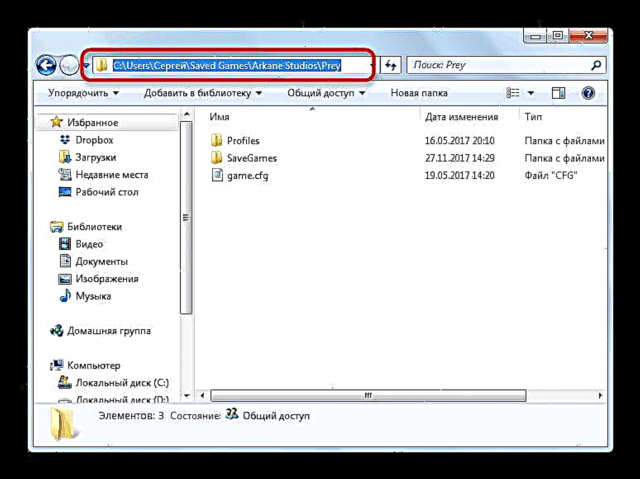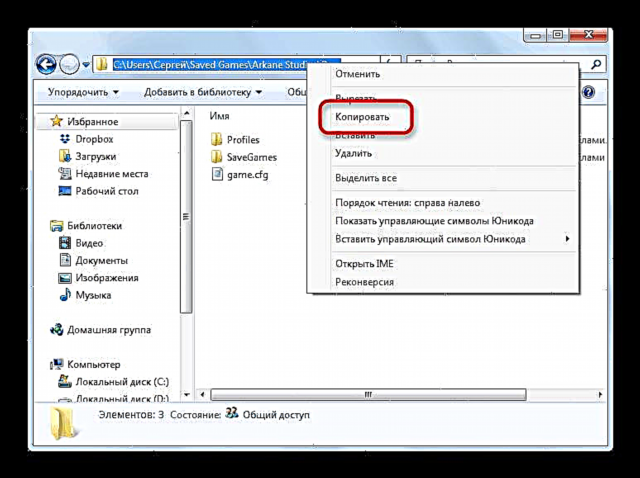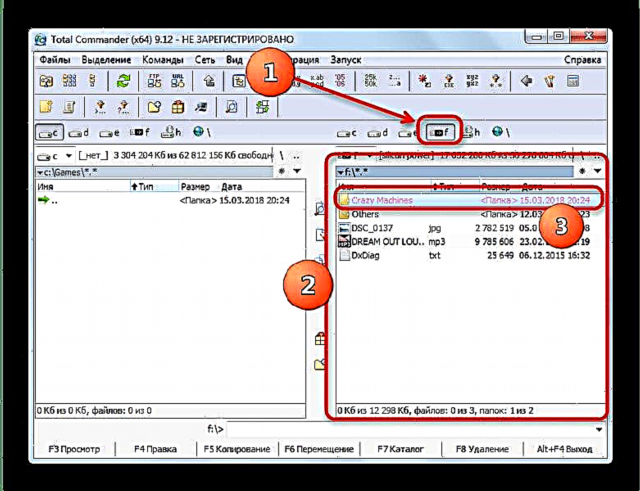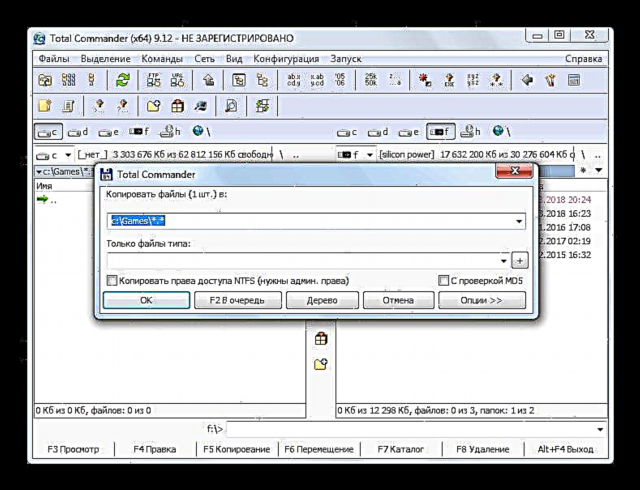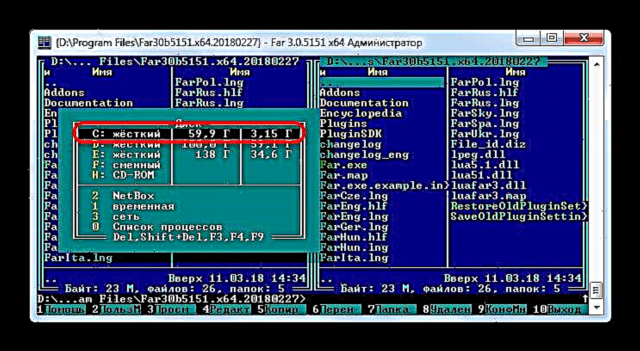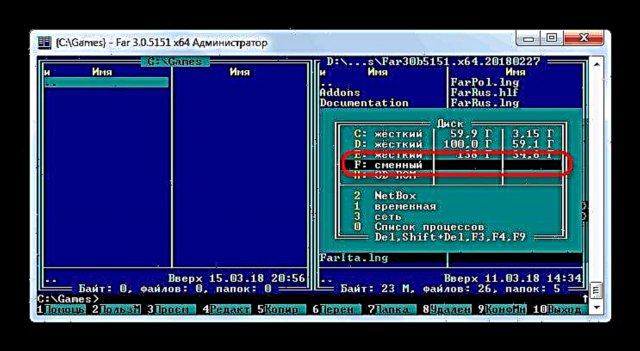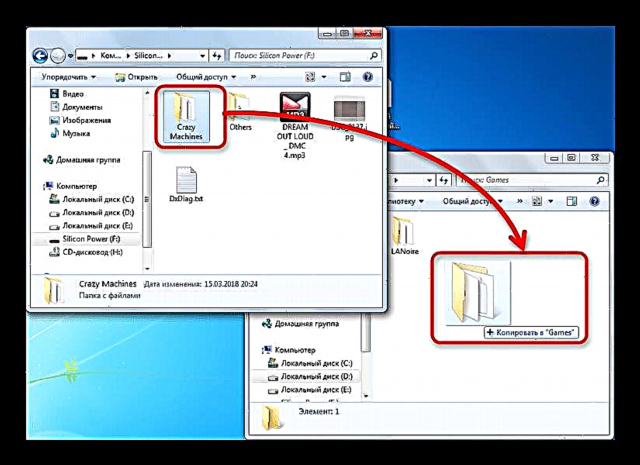ਇੱਕ ਆਧੁਨਿਕ ਕੰਪਿ computerਟਰ ਕਈ ਤਰ੍ਹਾਂ ਦੇ ਕੰਮ ਕਰਨ ਲਈ ਇੱਕ ਯੰਤਰ ਹੈ - ਕੰਮ ਅਤੇ ਮਨੋਰੰਜਨ ਦੋਵੇਂ. ਮਨੋਰੰਜਨ ਦੀਆਂ ਸਭ ਤੋਂ ਪ੍ਰਸਿੱਧ ਕਿਸਮਾਂ ਵਿਚੋਂ ਇਕ ਹੈ ਵੀਡੀਓ ਗੇਮਜ਼. ਗੇਮਿੰਗ ਸਾੱਫਟਵੇਅਰ ਅੱਜ ਕੱਲ੍ਹ ਵੱਡੀਆਂ ਵੱਡੀਆਂ ਖੰਡਾਂ ਲੈਂਦਾ ਹੈ - ਦੋਵੇਂ ਸਥਾਪਤ ਰੂਪ ਵਿਚ, ਅਤੇ ਸਥਾਪਕ ਵਿਚ ਪੈਕ ਕੀਤੇ ਜਾ ਰਹੇ ਹਨ. ਇਸ ਕਾਰਨ ਕਰਕੇ, ਕੰਪਿ alwaysਟਰ ਬਦਲਣ ਤੇ ਉਹਨਾਂ ਨੂੰ ਦੁਬਾਰਾ ਡਾ toਨਲੋਡ ਕਰਨਾ ਹਮੇਸ਼ਾਂ ਅਸਾਨ ਨਹੀਂ ਹੁੰਦਾ. ਪ੍ਰਕਿਰਿਆ ਦੀ ਸਹੂਲਤ ਅਤੇ ਗਤੀ ਵਧਾਉਣ ਲਈ, ਗੇਮ ਫਾਈਲਾਂ ਨੂੰ ਇੱਕ USB ਫਲੈਸ਼ ਡ੍ਰਾਈਵ ਤੇ ਲਿਖਿਆ ਜਾ ਸਕਦਾ ਹੈ ਅਤੇ ਇਸਦੀ ਵਰਤੋਂ ਕਰਦੇ ਹੋਏ ਕਿਸੇ ਹੋਰ ਮਸ਼ੀਨ ਵਿੱਚ ਤਬਦੀਲ ਕੀਤਾ ਜਾ ਸਕਦਾ ਹੈ.
ਗੇਮਜ਼ ਨੂੰ ਫਲੈਸ਼ ਡਰਾਈਵ ਤੇ ਨਕਲ ਕਰਨ ਵਾਲੀਆਂ ਵਿਸ਼ੇਸ਼ਤਾਵਾਂ
ਇਸ ਤੋਂ ਪਹਿਲਾਂ ਕਿ ਅਸੀਂ ਇੱਕ USB ਡਰਾਈਵ ਤੋਂ ਪੀਸੀ ਤੇ ਗੇਮਜ਼ ਨੂੰ ਮੂਵ ਕਰਨ ਦੇ ਤਰੀਕਿਆਂ ਦਾ ਵਰਣਨ ਕਰਨਾ ਅਰੰਭ ਕਰੀਏ, ਅਸੀਂ ਕੁਝ ਮਹੱਤਵਪੂਰਨ ਸੂਝ-ਬੂਝ ਨੋਟ ਕਰਦੇ ਹਾਂ.
- ਖੇਡਾਂ ਨੂੰ ਇੱਕ USB ਫਲੈਸ਼ ਡ੍ਰਾਈਵ ਅਤੇ ਇਸ ਤੋਂ ਦੂਜੇ ਕੰਪਿ computerਟਰ ਤੇ ਲਿਜਾਣ ਵੇਲੇ ਮੁੱਖ ਮੁਸ਼ਕਲ ਵਾਲੀਅਮ ਹੈ. ਇਸ ਦੇ ਸਥਾਪਿਤ ਰੂਪ ਵਿਚ ਇਕ ਆਧੁਨਿਕ ਵੀਡੀਓ ਗੇਮ anਸਤਨ 30 ਤੋਂ 100 (!) ਜੀਬੀ ਲੈਂਦੀ ਹੈ, ਇਸ ਲਈ ਅਸੀਂ ਤੁਹਾਨੂੰ ਸਿਫਾਰਸ਼ ਕਰਦੇ ਹਾਂ ਕਿ ਤੁਸੀਂ ਇਕ ਐਫਐਫਏਐਟ ਜਾਂ ਐਨਟੀਐਫਐਸ ਫਾਈਲ ਸਿਸਟਮ ਵਿਚ ਫਾਰਮੈਟ ਕੀਤੇ ਘੱਟੋ ਘੱਟ 64 ਜੀਬੀ ਦੀ ਸਮਰੱਥਾ ਵਾਲੀ ਡਰਾਈਵ ਤੇ ਸਟਾਕ ਕਰੋ.
ਇਹ ਵੀ ਵੇਖੋ: FAT32, NTFS ਅਤੇ exFAT ਦੀ ਤੁਲਨਾ
- ਦੂਜੀ ਅਣਹੋਂਦ ਖੇਡ ਵਿੱਚ ਪ੍ਰਗਤੀ ਅਤੇ ਪ੍ਰਾਪਤੀਆਂ ਦੀ ਸੰਭਾਲ ਹੈ. ਜੇ ਤੁਸੀਂ ਭਾਫ ਜਾਂ ਮੂਲ ਵਰਗੀਆਂ ਸੇਵਾਵਾਂ ਦੀ ਵਰਤੋਂ ਕਰਦੇ ਹੋ, ਤਾਂ ਇਸ ਨੂੰ ਨਜ਼ਰਅੰਦਾਜ਼ ਕੀਤਾ ਜਾ ਸਕਦਾ ਹੈ, ਕਿਉਂਕਿ ਇਨ੍ਹਾਂ ਸੇਵਾਵਾਂ ਦਾ ਕਲਾਉਡ ਉੱਤੇ ਬੈਕਅਪ ਫੰਕਸ਼ਨ ਹੈ ਅਤੇ ਇਹ ਡਿਫੌਲਟ ਤੌਰ ਤੇ ਕਿਰਿਆਸ਼ੀਲ ਹੈ. ਜੇ ਖੇਡ ਨੂੰ ਡਿਸਕ ਤੇ ਖਰੀਦਿਆ ਜਾਂਦਾ ਹੈ, ਤਾਂ ਸੇਵ ਫਾਈਲਾਂ ਨੂੰ ਦਸਤੀ ਤਬਦੀਲ ਕਰਨਾ ਪਏਗਾ.
ਸੇਵ ਡਾਇਰੈਕਟਰੀ ਦਾ ਮੂਲ ਟਿਕਾਣਾ ਅਤੇ ਫੋਲਡਰ ਜਿਥੇ ਉਨ੍ਹਾਂ ਦੀ ਨਕਲ ਕੀਤੀ ਜਾਏਗੀ ਮੇਲ ਖਾਣੀ ਚਾਹੀਦੀ ਹੈ, ਨਹੀਂ ਤਾਂ ਖੇਡ ਸ਼ਾਇਦ ਉਨ੍ਹਾਂ ਨੂੰ ਨਹੀਂ ਪਛਾਣਦੀ. ਇਸ ਕਾਰਨ ਕਰਕੇ, ਇਕ ਛੋਟਾ ਜਿਹਾ ਜੀਵਨ ਹੈਕ ਹੈ. ਸੇਵ ਵਾਲੇ ਫੋਲਡਰ ਵਿਚ ਹੋਣ ਦੇ ਬਾਵਜੂਦ, ਮਾ barਸ ਕਰਸਰ ਨੂੰ ਐਡਰੈਸ ਬਾਰ ਵਿਚ ਖਾਲੀ ਜਗ੍ਹਾ ਉੱਤੇ ਲੈ ਜਾਉ ਅਤੇ ਖੱਬਾ-ਕਲਿਕ ਕਰੋ - ਪਤਾ ਉਭਾਰਿਆ ਜਾਵੇਗਾ.
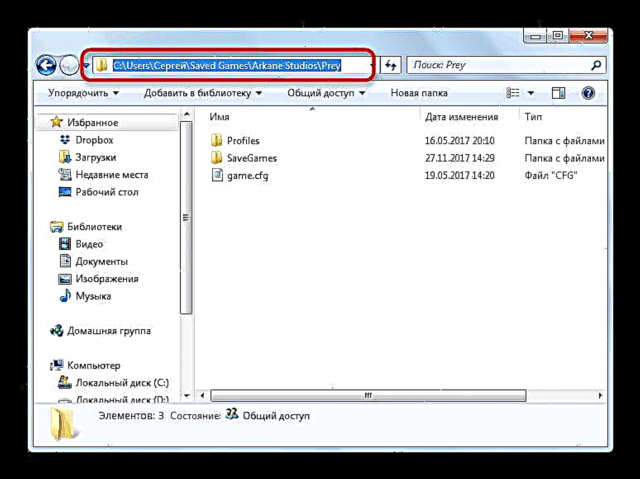
ਇਸ ਨੂੰ ਸਹੀ ਬਟਨ ਦਬਾ ਕੇ ਅਤੇ ਉਚਿਤ ਪ੍ਰਸੰਗ ਮੀਨੂ ਆਈਟਮ ਦੀ ਚੋਣ ਕਰਕੇ ਕਾੱਪੀ ਕਰੋ.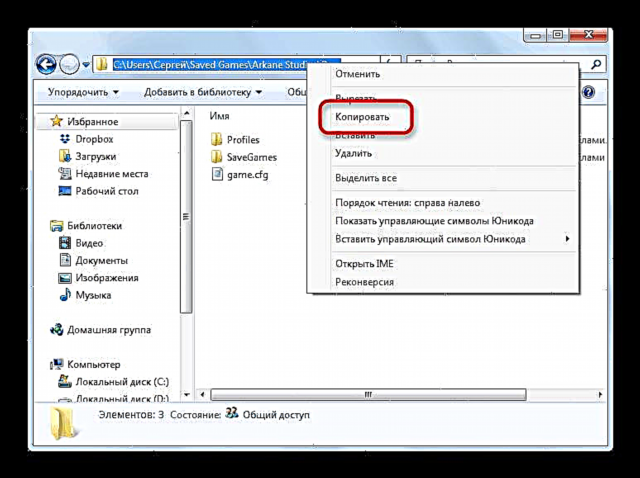
ਕਿਸੇ ਵੀ ਜਗ੍ਹਾ (ਡੈਸਕਟੌਪ ਤੇ) ਇਕ ਟੈਕਸਟ ਦਸਤਾਵੇਜ਼ ਬਣਾਓ ਜਿਸ ਵਿਚ ਤੁਸੀਂ ਪ੍ਰਾਪਤ ਕੀਤਾ ਪਤਾ ਚਿਪਕਾਉ
ਦਸਤਾਵੇਜ਼ ਨੂੰ USB ਫਲੈਸ਼ ਡਰਾਈਵ ਤੇ ਲੈ ਜਾਉ ਅਤੇ ਪ੍ਰਾਪਤ ਕੀਤੀ ਪਤੇ ਦੀ ਵਰਤੋਂ ਤੁਰੰਤ ਡਾਇਰੈਕਟਰੀ ਨੂੰ ਲੱਭਣ ਲਈ ਕਰੋ ਜਿੱਥੇ ਤੁਸੀਂ ਸੁਰੱਖਿਅਤ ਕਰਨਾ ਚਾਹੁੰਦੇ ਹੋ. - ਕੁਝ ਮਾਮਲਿਆਂ ਵਿੱਚ, ਨਕਲ ਪ੍ਰਕਿਰਿਆ ਨੂੰ ਤੇਜ਼ ਕਰਨ ਲਈ ਖੇਡ ਦੇ ਭਾਗਾਂ ਨੂੰ ਪੁਰਾਲੇਖ ਵਿੱਚ ਪੈਕ ਕਰਨਾ ਸਮਝ ਵਿੱਚ ਆਉਂਦਾ ਹੈ: ਇੱਕ ਵੱਡੀ ਫਾਈਲ, ਐਕਸਐਫਏਟੀ ਦੀਆਂ ਵਿਸ਼ੇਸ਼ਤਾਵਾਂ ਦੇ ਕਾਰਨ, ਕਈ ਸੌ ਛੋਟੇ ਲੋਕਾਂ ਦੀ ਤੁਲਨਾ ਵਿੱਚ ਤੇਜ਼ੀ ਨਾਲ ਨਕਲ ਕੀਤੀ ਜਾਏਗੀ.
ਇਹ ਵੀ ਵੇਖੋ: ਜ਼ਿਪ ਪੁਰਾਲੇਖ ਬਣਾਉਣਾ
ਹਟਾਉਣਯੋਗ ਡ੍ਰਾਇਵ ਤੋਂ ਪੀਸੀ ਤੇ ਗੇਮਜ਼ ਨੂੰ ਮੂਵ ਕਰਨਾ
ਕਿਸੇ ਗੇਮ ਨੂੰ ਫਲੈਸ਼ ਡਰਾਈਵ ਤੋਂ ਕੰਪਿ computerਟਰ ਵਿੱਚ ਤਬਦੀਲ ਕਰਨ ਦੀ ਪ੍ਰਕਿਰਿਆ ਦੂਜੀਆਂ ਕਿਸਮਾਂ ਦੀਆਂ ਫਾਈਲਾਂ ਦੀ ਨਕਲ ਕਰਨ ਤੋਂ ਵੱਖਰੀ ਨਹੀਂ ਹੈ. ਇਸ ਲਈ, ਅਸੀਂ ਤੀਜੀ ਧਿਰ ਹੱਲ ਵਰਤ ਸਕਦੇ ਹਾਂ ਜਾਂ ਸਿਸਟਮ ਟੂਲਜ਼ ਨਾਲ ਪ੍ਰਾਪਤ ਕਰ ਸਕਦੇ ਹਾਂ.
ਵਿਧੀ 1: ਕੁਲ ਕਮਾਂਡਰ
ਥਰਡ-ਪਾਰਟੀ ਫਾਈਲ ਮੈਨੇਜਰ ਕੁੱਲ ਕਮਾਂਡਰ ਕੰਪਿਟਰਾਂ ਤੋਂ ਫਲੈਸ਼ ਡ੍ਰਾਈਵਜ਼ ਤੇ ਗੇਮਜ਼ ਨੂੰ ਮੂਵ ਕਰਨ ਦੀ ਪ੍ਰਕਿਰਿਆ ਨੂੰ ਮਹੱਤਵਪੂਰਨ .ੰਗ ਨਾਲ ਸਰਲ ਕਰ ਸਕਦਾ ਹੈ.
ਕੁੱਲ ਕਮਾਂਡਰ ਡਾ Downloadਨਲੋਡ ਕਰੋ
- ਕੁਲ ਕਮਾਂਡਰ ਖੋਲ੍ਹੋ. ਫੋਲਡਰ ਵਿੱਚ ਨੈਵੀਗੇਟ ਕਰਨ ਲਈ ਖੱਬੇ ਪੈਨਲ ਦੀ ਵਰਤੋਂ ਕਰੋ ਜਿਸ ਵਿੱਚ ਖੇਡ ਦੇ ਸਰੋਤ ਰੱਖਣੇ ਚਾਹੀਦੇ ਹਨ.
- ਸੱਜੇ ਪੈਨਲ ਵਿੱਚ, USB ਫਲੈਸ਼ ਡਰਾਈਵ ਤੇ ਜਾਓ. ਲੋੜੀਂਦੀਆਂ ਫਾਈਲਾਂ ਦੀ ਚੋਣ ਕਰੋ, ਸਭ ਤੋਂ ਆਸਾਨ ਤਰੀਕਾ ਹੈ ਕਿ ਬਟਨ ਨੂੰ ਹੋਲਡ ਕਰਨ ਵੇਲੇ ਖੱਬਾ ਮਾ mouseਸ ਬਟਨ ਦੀ ਵਰਤੋਂ ਕਰੋ Ctrl.
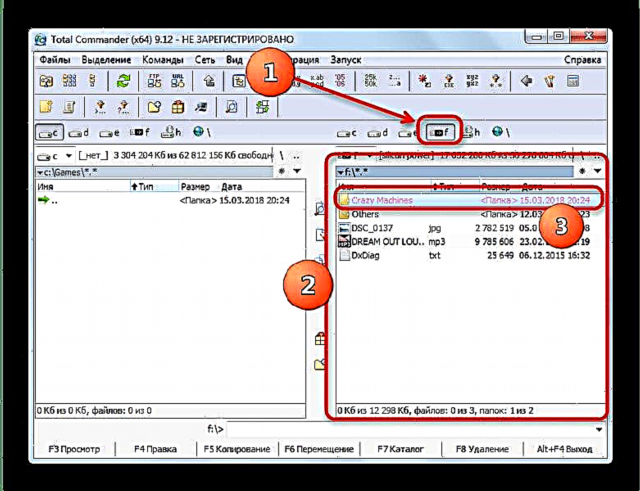
ਚੁਣੀਆਂ ਗਈਆਂ ਫਾਈਲਾਂ ਨੂੰ ਉਜਾਗਰ ਕੀਤਾ ਜਾਂਦਾ ਹੈ, ਅਤੇ ਉਨ੍ਹਾਂ ਦੇ ਨਾਮ ਰੰਗ ਨੂੰ ਗੁਲਾਬੀ ਵਿੱਚ ਬਦਲਦੇ ਹਨ. - ਬਟਨ ਦਬਾਓ "ਐਫ 5 - ਕਾਪੀ" (ਜਾਂ ਕੁੰਜੀ) F5 ਕੀਬੋਰਡ ਤੇ) ਖੱਬੇ ਪੈਨ ਵਿੱਚ ਚੁਣੇ ਫੋਲਡਰ ਵਿੱਚ ਫਾਈਲਾਂ ਦੀ ਨਕਲ ਕਰਨ ਲਈ. ਇਹ ਵਿੰਡੋ ਦਿਖਾਈ ਦੇਵੇਗੀ.
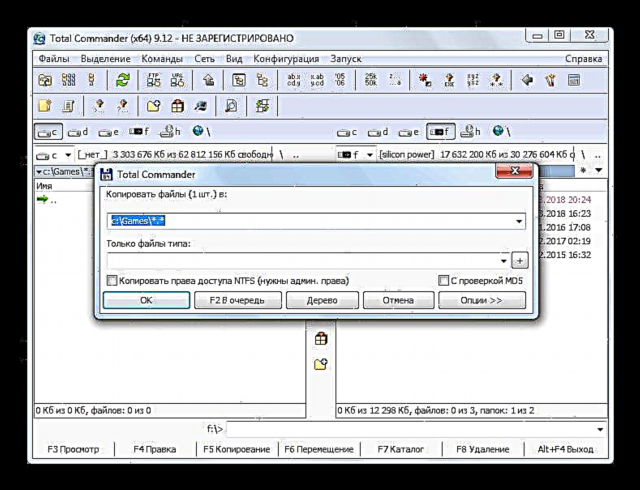
ਚੈੱਕ ਕਰੋ ਕਿ ਕੀ ਸਥਾਨ isੁਕਵਾਂ ਹੈ ਅਤੇ ਕਲਿੱਕ ਕਰਕੇ ਅੱਗੇ ਵਧੋ ਠੀਕ ਹੈ. ਉਸੇ ਤਰ੍ਹਾਂ, ਸੇਵ ਫੋਲਡਰ ਦੀ ਕਾਪੀ ਕਰੋ, ਜੇ ਜਰੂਰੀ ਹੋਵੇ. - ਹੋ ਗਿਆ - ਫਾਇਲਾਂ ਥਾਂ ਤੇ ਹਨ.

ਖੇਡ ਦੀ ਕਾਰਜਕੁਸ਼ਲਤਾ ਦੀ ਫਾਈਲ ਚਲਾ ਕੇ ਪ੍ਰਦਰਸ਼ਨ ਦੀ ਜਾਂਚ ਕਰੋ. ਜੇ ਸਭ ਕੁਝ ਕ੍ਰਮ ਵਿੱਚ ਹੈ - USB ਫਲੈਸ਼ ਡਰਾਈਵ ਨੂੰ ਕੰਪਿ fromਟਰ ਤੋਂ ਡਿਸਕਨੈਕਟ ਕੀਤਾ ਜਾ ਸਕਦਾ ਹੈ.

2ੰਗ 2: ਦੂਰ ਪ੍ਰਬੰਧਕ
ਇਕ ਹੋਰ ਵਿਕਲਪ "ਐਕਸਪਲੋਰਰ", ਫਾਰ ਮੈਨੇਜਰ, ਵੀ ਕੰਮ ਦੀ ਪੂਰੀ ਤਰ੍ਹਾਂ ਨਕਲ ਕਰਦਾ ਹੈ.
FAR ਮੈਨੇਜਰ ਨੂੰ ਡਾ .ਨਲੋਡ ਕਰੋ
- ਐਪਲੀਕੇਸ਼ਨ ਖੋਲ੍ਹੋ. ਜਿਵੇਂ ਟੋਟਲ ਕਮਾਂਡਰ ਦੇ ਨਾਲ, ਖੱਬੇ ਪੈਨਲ ਵਿਚ, ਨਕਲ ਕੀਤੀ ਗਈ ਗੇਮ ਨਾਲ ਫੋਲਡਰ ਦਾ ਅੰਤਮ ਸਥਾਨ ਚੁਣੋ. ਅਜਿਹਾ ਕਰਨ ਲਈ, ਕਲਿੱਕ ਕਰੋ Alt + F1ਡਰਾਈਵ ਦੀ ਚੋਣ ਕਰਨ ਲਈ ਜਾਣ ਲਈ.
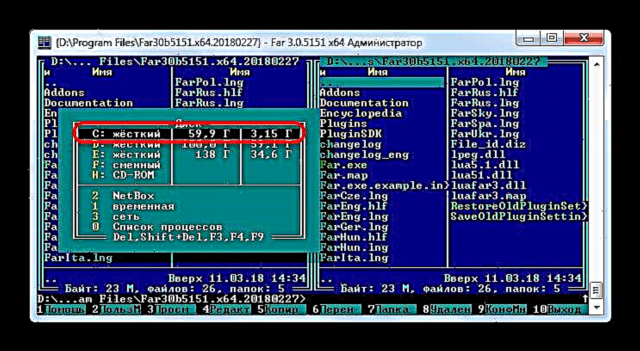
ਲੋੜੀਂਦਾ ਚੁਣਨ ਤੋਂ ਬਾਅਦ, ਫੋਲਡਰ 'ਤੇ ਜਾਓ ਜਿਸ ਵਿਚ ਗੇਮ ਡਾਇਰੈਕਟਰੀ ਰੱਖੀ ਜਾਵੇਗੀ. - ਸੱਜੇ ਪੈਨਲ ਵਿੱਚ, ਪੀਸੀ ਨਾਲ ਜੁੜੀ USB ਫਲੈਸ਼ ਡਰਾਈਵ ਤੇ ਜਾਓ. ਧੱਕੋ Alt + F2 ਅਤੇ ਲੇਬਲ ਵਾਲੀ ਡਰਾਈਵ ਦੀ ਚੋਣ ਕਰੋ "ਵਟਾਂਦਰੇ ਯੋਗ".
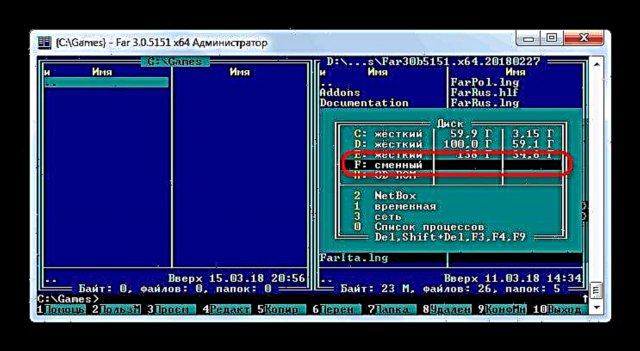
ਸੱਜੇ ਮਾ mouseਸ ਬਟਨ ਦੇ ਇੱਕ ਸਿੰਗਲ ਕਲਿੱਕ ਨਾਲ ਗੇਮ ਫੋਲਡਰ ਦੀ ਚੋਣ ਕਰੋ ਅਤੇ ਪ੍ਰਸੰਗ ਸੂਚੀ ਵਿੱਚ ਚੁਣੋ ਕਾੱਪੀ. - ਡੈਸਟੀਨੇਸ਼ਨ ਫੋਲਡਰ ਖੁੱਲੇ ਹੋਣ ਦੇ ਨਾਲ ਖੱਬੇ ਪਾਸੇ ਜਾਓ. ਸੱਜੇ ਮਾ mouseਸ ਬਟਨ ਤੇ ਕਲਿਕ ਕਰੋ, ਅਤੇ ਫਿਰ ਪੇਸਟ ਕਰੋ.
- ਪ੍ਰਕਿਰਿਆ ਦੇ ਅੰਤ ਤੇ, ਖੇਡ ਫੋਲਡਰ ਸਹੀ ਜਗ੍ਹਾ ਤੇ ਹੋਵੇਗਾ.
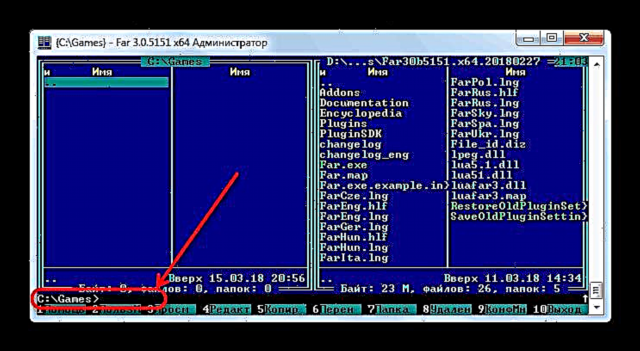


ਵਿਧੀ 3: ਵਿੰਡੋਜ਼ ਸਿਸਟਮ ਟੂਲਸ
ਚੰਗਾ ਪੁਰਾਣਾ "ਐਕਸਪਲੋਰਰ", ਡਿਫਾਲਟ ਵਿੰਡੋਜ਼ ਫਾਈਲ ਮੈਨੇਜਰ ਵੀ ਗੇਮ ਨੂੰ USB ਫਲੈਸ਼ ਡ੍ਰਾਈਵ ਤੋਂ ਪੀਸੀ ਵਿੱਚ ਤਬਦੀਲ ਕਰਨ ਦੇ ਕੰਮ ਦਾ ਮੁਕਾਬਲਾ ਕਰਨ ਦੇ ਯੋਗ ਹੈ.
- ਡਰਾਈਵ ਨੂੰ ਕੰਪਿ computerਟਰ ਨਾਲ ਕਨੈਕਟ ਕਰਕੇ, ਖੋਲ੍ਹੋ "ਸ਼ੁਰੂ ਕਰੋ" ਅਤੇ ਇਸ ਵਿਚ ਇਕਾਈ ਦੀ ਚੋਣ ਕਰੋ "ਕੰਪਿ Computerਟਰ".

ਵਿੰਡੋ ਵਿਚ ਜੋ ਉਪਲਬਧ ਸਟੋਰੇਜ ਡਿਵਾਈਸਾਂ ਨਾਲ ਖੁੱਲ੍ਹਦੀ ਹੈ, ਬਾਹਰੀ ਫਲੈਸ਼ ਡ੍ਰਾਈਵ (ਉਹਨਾਂ ਨੂੰ ਇਕ ਵਿਸ਼ੇਸ਼ ਆਈਕਨ ਦੁਆਰਾ ਦਰਸਾਇਆ ਗਿਆ ਹੈ) ਦੀ ਚੋਣ ਕਰੋ ਅਤੇ ਇਸ ਨੂੰ ਖੋਲ੍ਹਣ ਲਈ ਇਸ 'ਤੇ ਦੋ ਵਾਰ ਕਲਿੱਕ ਕਰੋ.
ਜੇ ਤੁਹਾਡੇ ਸਿਸਟਮ ਤੇ orਟੋਰਨ ਸਮਰੱਥ ਹੈ, ਤਾਂ ਇਕਾਈ ਤੇ ਕਲਿੱਕ ਕਰੋ "ਫਾਇਲਾਂ ਵੇਖਣ ਲਈ ਫੋਲਡਰ ਖੋਲ੍ਹੋ" ਵਿੰਡੋ ਵਿੱਚ, ਜੋ ਕਿ ਫਲੈਸ਼ ਡਰਾਈਵ ਨਾਲ ਜੁੜਿਆ ਹੈ, ਜਦ ਦਿਸਦਾ ਹੈ.
- ਪੈਰਾਗ੍ਰਾਫ ਦੁਆਰਾ "ਕੰਪਿ Computerਟਰ", ਡਾਇਰੈਕਟਰੀ ਤੇ ਜਾਓ ਜਿਸ ਵਿੱਚ ਤੁਸੀਂ ਗੇਮ ਨੂੰ ਅਪਲੋਡ ਕਰਨਾ ਚਾਹੁੰਦੇ ਹੋ ਅਤੇ / ਜਾਂ ਫਾਈਲਾਂ ਸੁਰੱਖਿਅਤ ਕਰਨਾ ਚਾਹੁੰਦੇ ਹੋ. ਲੋੜੀਂਦੇ ਨੂੰ ਇੱਥੇ ਕਿਸੇ ਵੀ ਤਰੀਕੇ ਨਾਲ ਡਰੈਗ ਕਰੋ, ਅਤੇ ਸਧਾਰਨ ਡਰੈਗ ਐਂਡ ਡ੍ਰੌਪ ਕਰੇਗਾ.
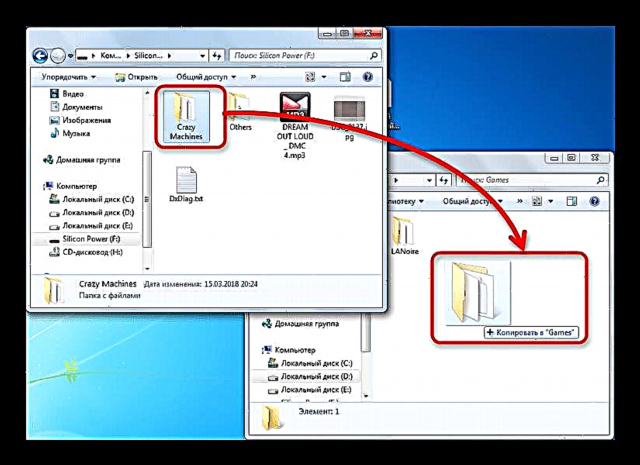
ਇਹ ਵੀ ਵੇਖੋ: ਜੇ ਕੰਪਿ computerਟਰ ਦੀਆਂ ਫਾਈਲਾਂ ਨੂੰ ਇੱਕ USB ਫਲੈਸ਼ ਡ੍ਰਾਈਵ ਤੇ ਨਕਲ ਨਾ ਕੀਤਾ ਗਿਆ ਤਾਂ ਕੀ ਕਰਨਾ ਹੈ
- ਟ੍ਰਾਂਸਫਰ ਕੀਤੀ ਗੇਮ ਦੀ ਸਿਹਤ ਅਤੇ ਇਸ ਦੇ ਸੇਵ ਦੀ ਜਾਂਚ ਕਰੋ.

ਇਹ ਵਿਧੀ ਉਹਨਾਂ ਉਪਭੋਗਤਾਵਾਂ ਲਈ ਲਾਭਦਾਇਕ ਹੈ ਜੋ ਤੀਜੀ ਧਿਰ ਦੇ ਉਪਕਰਣਾਂ ਦੀ ਵਰਤੋਂ ਕਰਨ ਦੇ ਅਯੋਗ ਹਨ ਜਾਂ ਬਸ ਅਜਿਹਾ ਨਹੀਂ ਕਰਨਾ ਚਾਹੁੰਦੇ.
ਉਪਰੋਕਤ ਸਭ ਨੂੰ ਸੰਖੇਪ ਵਿੱਚ ਦੱਸਣ ਲਈ, ਆਓ ਇੱਕ ਹੋਰ ਮਹੱਤਵਪੂਰਣ ਤੱਥ ਨੂੰ ਯਾਦ ਕਰੀਏ - ਸਿਰਫ ਹਿਲਾਉਣ ਜਾਂ ਨਕਲ ਕਰਕੇ, ਲਾਇਸੰਸਸ਼ੁਦਾ ਖੇਡਾਂ ਨੂੰ ਕਿਸੇ ਹੋਰ ਕੰਪਿ .ਟਰ ਵਿੱਚ ਤਬਦੀਲ ਕਰਨ ਦਾ ਕੰਮ ਨਹੀਂ ਕਰੇਗਾ. ਅਪਵਾਦ ਭਾਫ ਵਿੱਚ ਖਰੀਦਿਆ ਗਿਆ ਹੈ - ਉਹਨਾਂ ਨੂੰ ਚਲਾਉਣ ਲਈ, ਤੁਹਾਨੂੰ ਇਸ ਕੰਪਿ computerਟਰ ਤੇ ਆਪਣੇ ਖਾਤੇ ਵਿੱਚ ਲੌਗ ਇਨ ਕਰਨਾ ਪਏਗਾ ਅਤੇ ਗੇਮ ਫਾਈਲਾਂ ਦੀ ਤਸਦੀਕ ਕਰਨ ਦੀ ਜ਼ਰੂਰਤ ਹੋਏਗੀ.